Spis treści
Opis zagadnienia
Faktura zakupu jest zewnętrznym dokumentem, zawierającym zestawienie kwot należnych za artykuły doręczone.
Wprowadzenie do systemu faktury zakupu jest równoznaczne z zakończeniem procesu zakupu. Zgodnie z zamówieniem zakupu dostawca zobowiązany jest do zrealizowania zamówienia i dostarczenia towarów. Artykuły zostają dostarczone do odbiorcy, a do systemu wprowadzane jest przyjęcie towaru. W wyniku tego przyjęcia towarów, rejestrowane jest zwiększenie stanów magazynowych. Po przyjęciu towarów dostawca przesyła fakturę zakupu, która wskazuje kwotę należną za dostarczenie danych artykułów.
Fakturę zakupu można otrzymać również przed przyjęciem towaru. Dodatkowo możliwe jest również, aby zamawiający otrzymał inne faktury od tego samego lub innego dostawcy, które będą dotyczyć tej samej dostawy lub zamówienia. Faktury mogą zawierać dodatkowe koszty na przykład związane z kosztami transportu.
Aplikacja Faktury zakupu służy do wprowadzania, weryfikowania i rejestrowania faktur zakupu oraz do przesyłania informacji dotyczących zapłaty do działu rachunkowości. Sprawdzane jest przede wszystkim, czy ceny wskazane dla dostarczonych artykułów i koszty dodatkowe odpowiadają poprzedzającym fakturę transakcjom, takim jak zamówienie zakupu czy przyjęcie towaru.
W przedsiębiorstwie wielofirmowym faktury zakupu są generowane także dla rozliczeń wewnętrznych, a więc należą do rozliczeń typu wewnętrznego. Jeżeli dostawy wewnętrzne pomiędzy organizacjami pociągają za sobą dodatkowe koszty, takie jak koszty transportu, oprócz wewnętrznych faktur zakupu mogą zostać wygenerowane faktury zakupu typu Faktury dodatkowych kosztów związanych z dystrybucją. Te faktury zakupu zawierają odniesienie do przyjęcia towaru wynikającego z dystrybucji. Więcej informacji na ten temat znajduje się w dokumentach Wprowadzenie: Wielofirmowość i Wprowadzenie: Rozliczenie wewnętrzne.
Jeśli istnieje różnica między fakturą zakupu i wartościami wskazanymi w zamówieniu zakupu, użytkownik może wygenerować korektę faktury zakupu. Ta korekta może zostać następnie wysłana do dostawcy, dzięki czemu informuje go o konieczności zapłaty.
Wykorzystanie procedury samofakturowania może również zostać uzgodnione z dostawcą. W takiej sytuacji faktura zakupu jest generowana automatycznie przy rejestrowaniu przyjęcia towarów i, jeśli pozwalają na to ustawienia, jest ona natychmiast zapisywana. Więcej informacji na ten temat znajduje się w dokumencie Procedury: Samofakturowania.
Niniejszy dokument opisuje sposób prezentowania faktur zakupu w systemie Comarch ERP Enterprise w odniesieniu do zamawianych artykułów lub artykułów pochodzących z magazynu konsygnacyjnego. Znajdują się w nim informacje na temat możliwych relacji między fakturą zakupu, innymi aplikacjami i jednostkami biznesowymi, a także sposobu jej włączania do procesów biznesowych.
Szczegółowe pola aplikacji Faktury zakupu zostały opisane w dokumencie Faktury zakupu.
Proces i łańcuch dokumentów powiązanych
Poniżej zostały opisane procesy biznesowe dotyczące faktur zakupu, jak również powiązania z innymi aplikacjami i jednostkami biznesowymi, które mogą z nich wynikać.
Wewnętrzne faktury zakupu są księgowane automatycznie po ich wygenerowaniu, więc nie podlegają edycji. Poszczególne etapy procesów i możliwość edycji, dotyczą wyłącznie przychodzących faktur zakupu.
Więcej informacji na temat wewnętrznych faktur zakupu znajduje się w dokumencie Rozliczenie wewnętrzne.
Schemat procesu
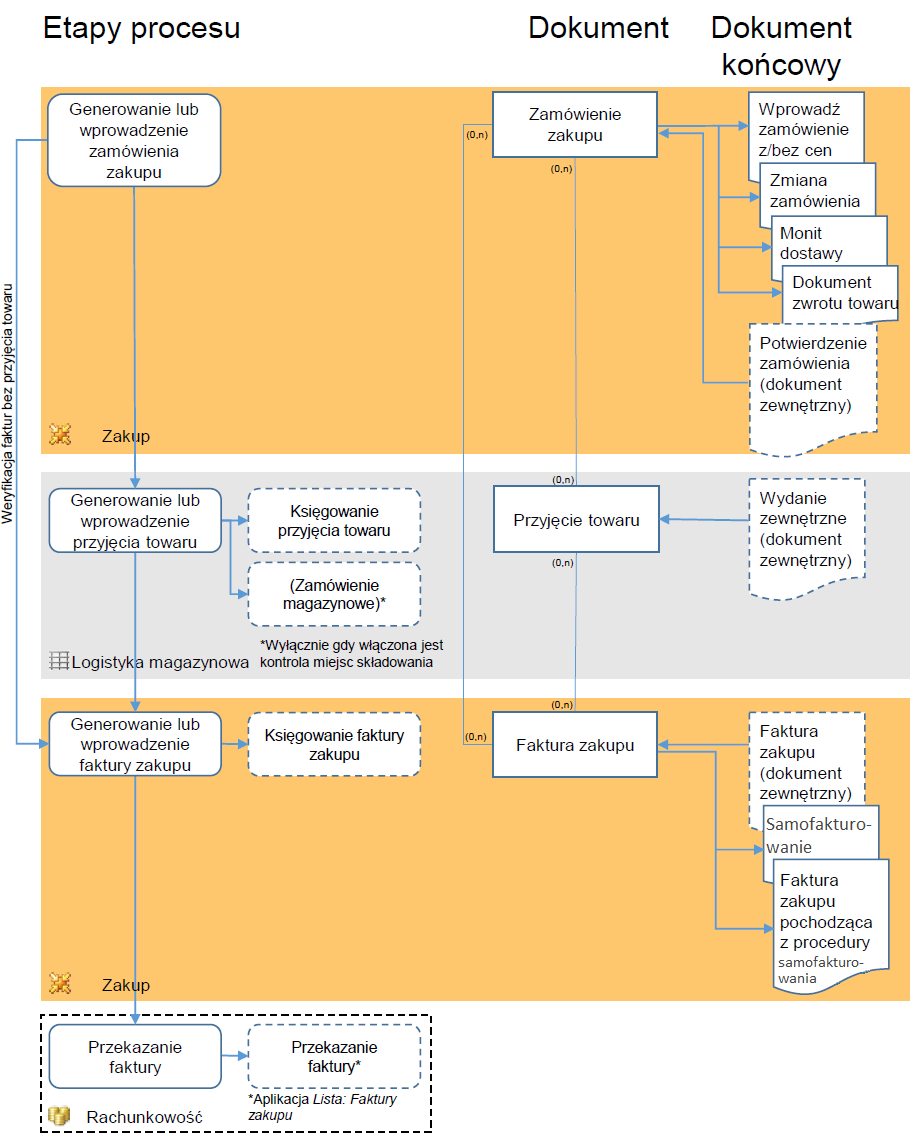
Opis procesu
Proces wystawiania faktury zakupu rozpoczyna się od zamówienia zakupu. To ostatnie jest podstawą dla przyjęć magazynowych i faktur zakupu. Przyjęcia magazynowe i faktury zakupu mogą odnosić się do kilku zamówień zakupu, a zamówienia zakupu mogą dotyczyć kilku przyjęć magazynowych i faktur zakupu. Ma to na przykład miejsce w przypadku, gdy częściowe ilości pozycji zamówienia są dostarczane i przeliczane. Wyjątki stanowią faktury, które nie posiadają z innymi dokumentami i faktury przesunięć w ramach artykułów z magazynów konsygnacyjnych. Te dokumenty nie odnoszą się do żadnych zamówień zakupu.
Widok Faktura zakupu (przychodząca) w aplikacji Faktury zakupu pozwala na wprowadzenie kwoty, na którą wystawiono fakturę za dostarczone zakupy. Poszczególne pozycje faktury zakupu mogą więc odnosić się do różnych zamówień zakupu lub pozycji przyjęcia towaru.
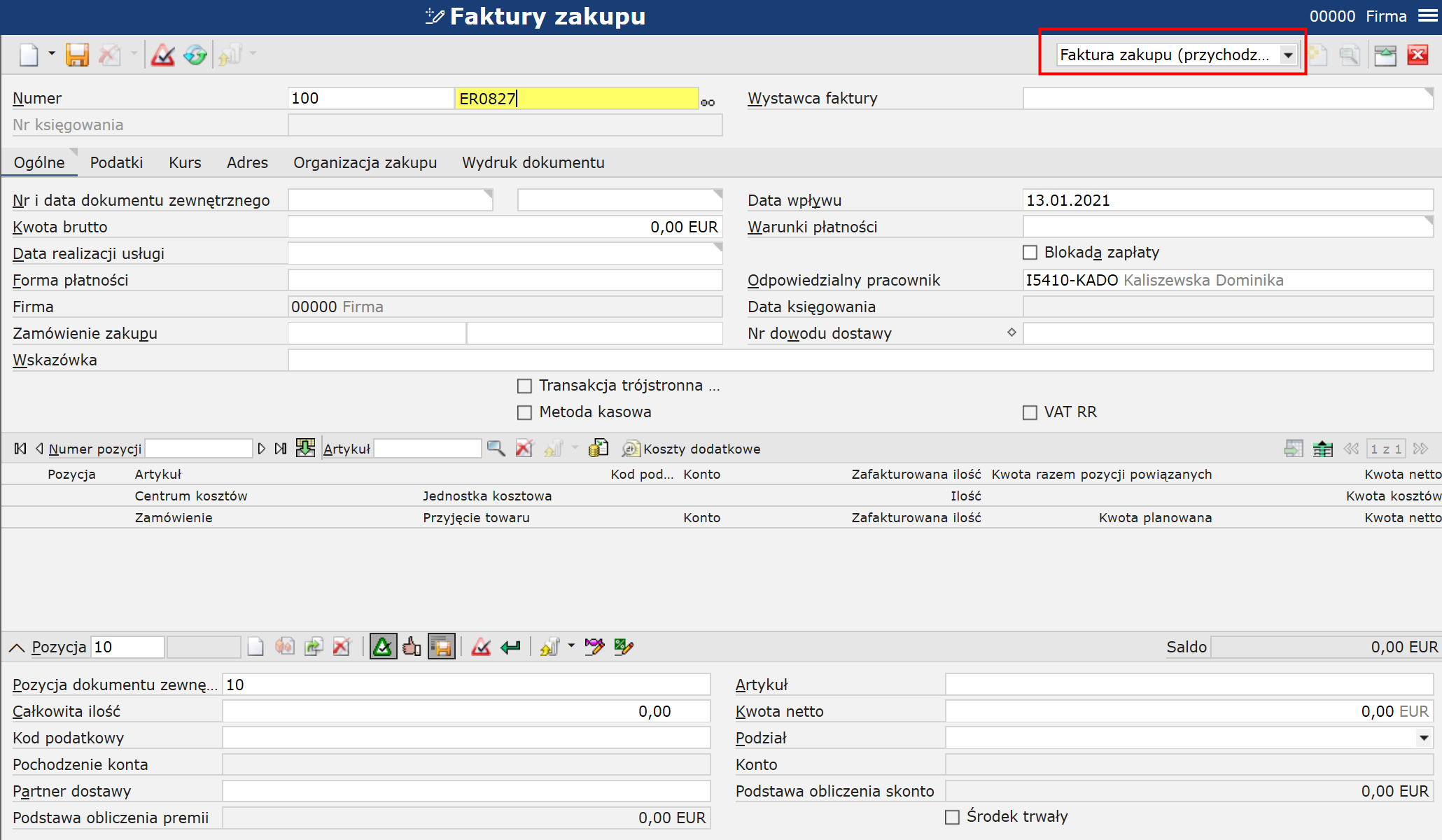
Księgowanie przyjęć towarów i faktury zakupu jest ostatnim etapem procesu zakupu. Opłaceniem faktury zajmuje się dział rachunkowości.
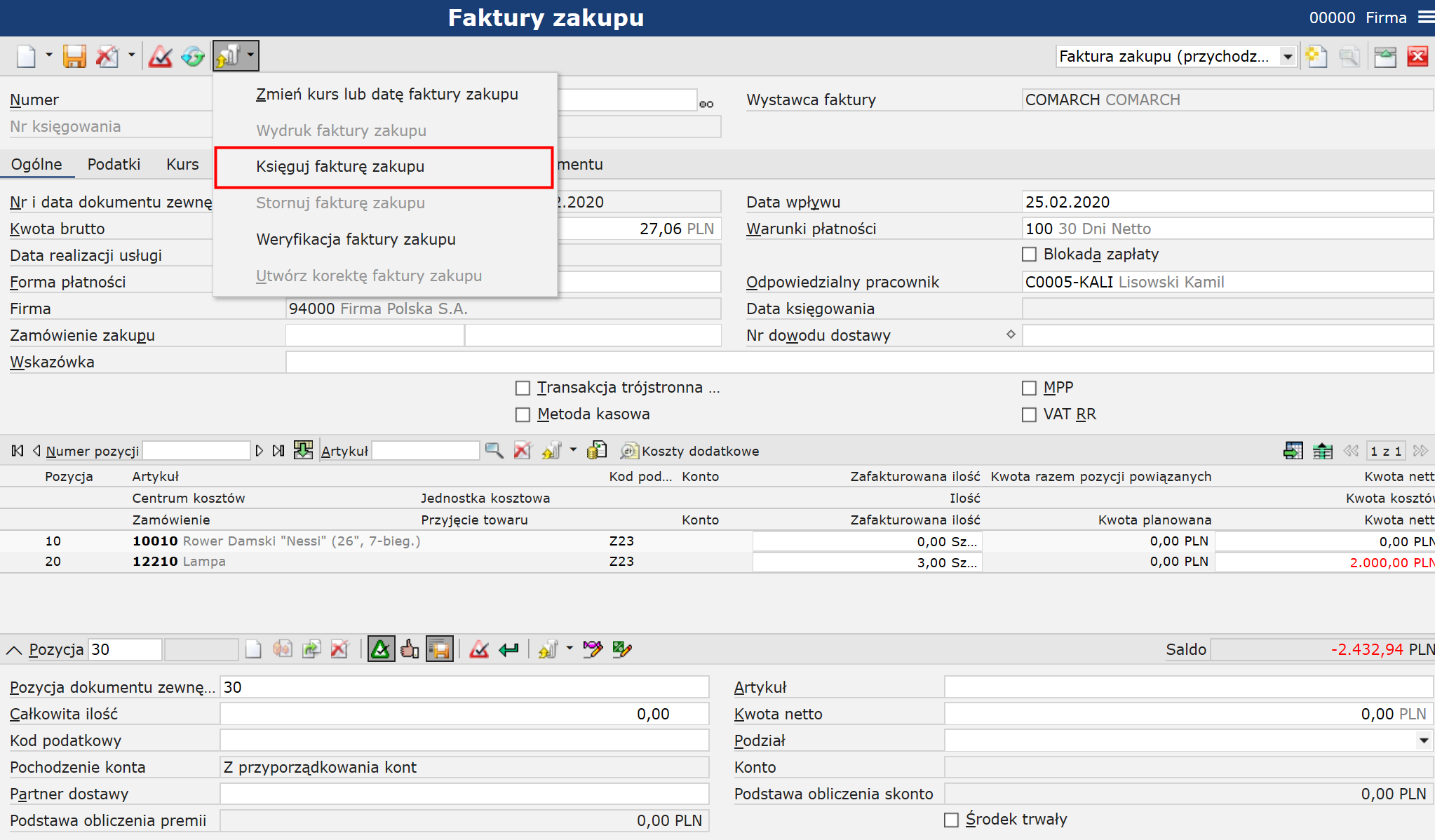
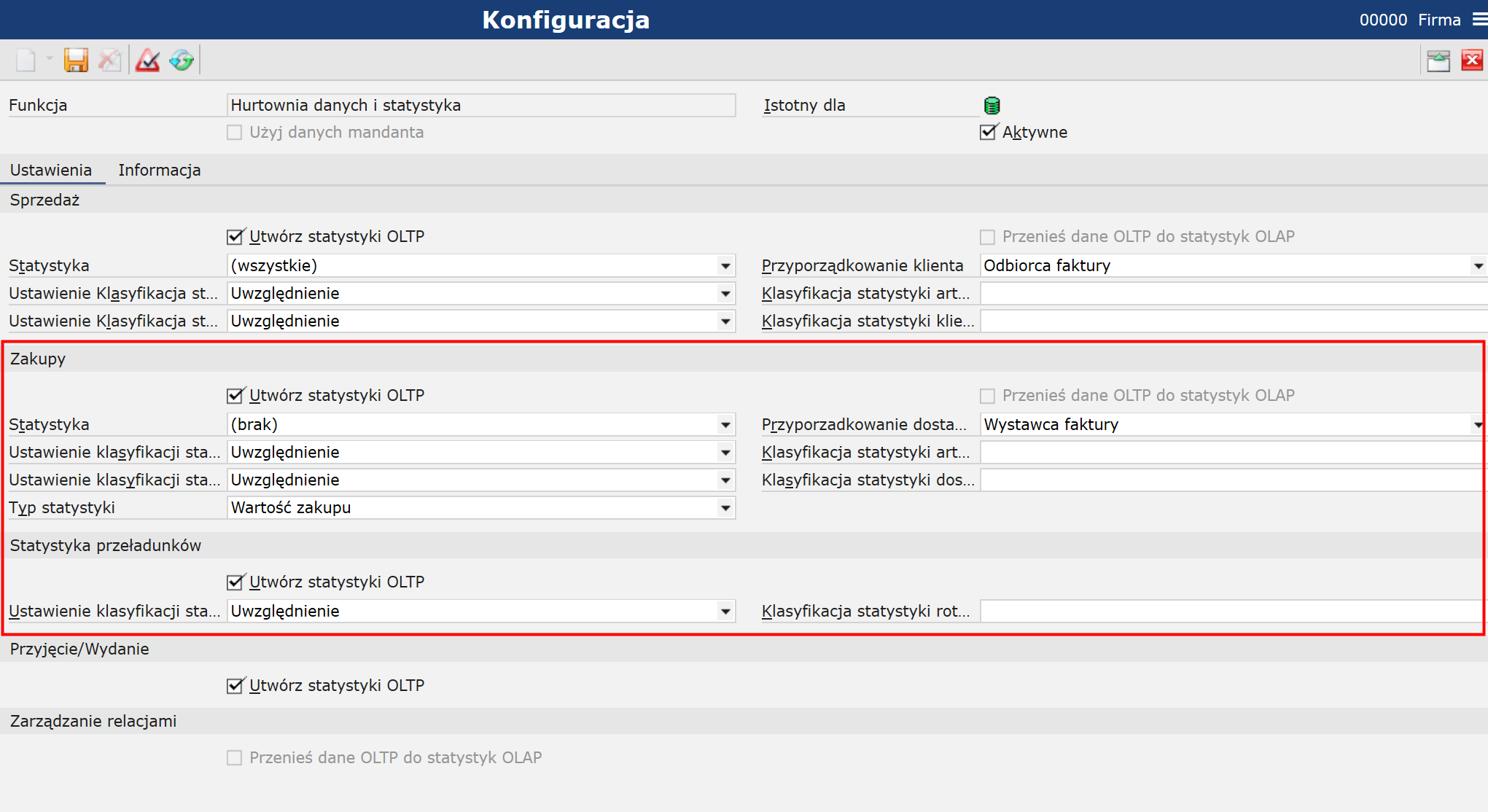
Więcej informacji na temat statystyk zakupu znajduje się w dokumentach: Hurtownia danych i statystyka oraz Statystyka zakupów.
Łańcuch dokumentów powiązanych
Łańcuch dokumentów powiązanych pozwala na przeglądanie wszystkich powiązanych dokumentów. Jeśli została wybrana pozycja faktury zakupu, to wtedy wyświetlane są powiązania między poszczególnymi dokumentami i ilości dotyczące tej pozycji. Łańcuch dokumentów powiązanych włącza się za pomocą
przycisku ![]() .
.
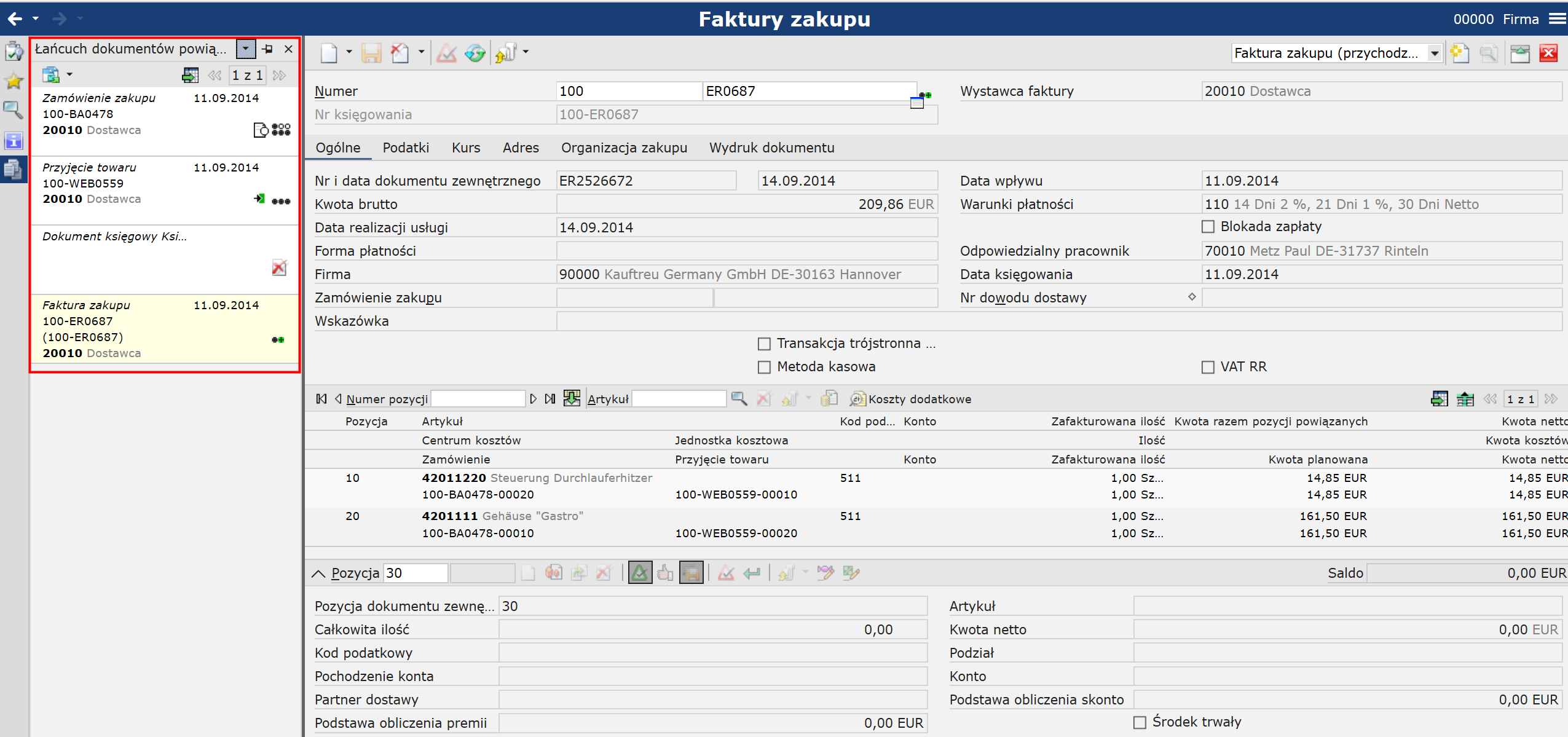
W relacjach pomiędzy dokumentami związanymi z fakturami zakupu rozróżnia się:
Więcej informacji na temat łańcucha dokumentów powiązanych znajduje się w dokumencie Łańcuch dokumentów powiązanych.
Zewnętrzna faktura zakupu
Następujące dokumenty poprzedzające utworzenie faktury są wyświetlane w łańcuchu dokumentów powiązanych z zewnętrzną fakturą zakupu:
| Dokument | Warunki wyświetlania |
| Zamówienie zakupu | Aplikacja Faktury zakupu pozwala na powiązanie faktury zakupu z zamówieniem zakupu na dwa sposoby:
Zgodne są tylko przyjęcia towarów typu Zakup. Zważywszy na fakt, że wszystkie przyjęcia towarów typu Zakup powinny zawierać odwołania do zamówienia. Faktura zakupu jest pośrednio powiązana z tym zamówieniem zakupu za pośrednictwem tego odniesienia do dokumentu. Powiązanie to zostaje następnie zapisane. |
| Przyjęcie towaru | Aplikacja Faktury zakupu pozwala na generowanie pozycji faktury na podstawie artykułów z dokumentu przyjęcia towarów oraz na ich automatyczne lub ręczne powiązanie. W widoku Faktura zakupu (przychodząca), dostępne są jedynie przyjęcia towarów typu Zakup. |
| Zamówienie sprzedaży | W przypadku dostawy bezpośredniej faktura zakupu jest powiązana z zamówieniem sprzedaży. W aplikacji Faktury zakupu pozycje faktury są wprowadzane z odniesieniem do zamówienia zakupu lub takie odniesienie jest ręcznie lub automatycznie przypisywane do wprowadzonych pozycji. To zamówienie zakupu jest powiązane z zamówieniem sprzedaży za pośrednictwem powiązań dokumentów. Pozycje faktury zakupu należące do dostawy bezpośredniej mogą nie posiadać odniesień do przyjęcia towarów. |
| Zgłoszenie pobrania towaru z magazynu konsygnacyjnego | Faktury zakupu odnoszące się do zgłoszenia pobrania towaru z magazynu konsygnacyjnego są generowane w aplikacji Lista: Zgłoszenia wydań konsygnacyjnych za pomocą akcji Utwórz fakturę zakupu.
Faktura zakupu typu Faktura za pobranie towaru z magazynu konsygnacyjnego może zostać także powiązana w aplikacji Faktury zakupu w następujący sposób:
|
Po zaksięgowaniu faktury zakupu istnieje możliwość wykonania akcji Anulowania faktury zakupu. W przypadku wykonaniu akcji anulowania, w łańcuchu dokumentów powiązanych faktury zakupu, widoczny jest dokument:
| Dokumenty | Warunki wyświetlania |
| Dokument anulujący/Anulowana faktura zakupu | Anulowanie faktury zakupu generuje dokument anulowania, który jest dokumentem przeciwnym do tej faktury. Ilości i/lub kwoty na dokumencie mają przeciwne znaki. Obydwa dokumenty otrzymują status Anulowane. |
Wewnętrzna faktura zakupu
Następujące dokumenty poprzedzające utworzenie dokumentu faktury są wyświetlane w łańcuchu dokumentów powiązanych z wewnętrzną fakturą zakupu:
| Dokument | Warunki wyświetlania |
| Faktura sprzedaży | W przypadku rozliczenia wewnętrznego między dwiema firmami generowana jest faktura sprzedaży i faktura zakupu. Są one powiązane ze sobą za pomocą odwołania do dokumentu. |
| Zlecenie dystrybucji | Jeżeli artykuły są dystrybuowane zgodnie ze zleceniem dystrybucji między lokalizacjami należącymi do różnych firm, wówczas musi zostać wygenerowane rozliczenie wewnętrzne dotyczące tych towarów. W tym przypadku faktura zakupu posiada odwołanie do dokumentu zlecenia dystrybucji.
W widoku Faktura kosztów dodatkowych zawiązanych z dystrybucją w aplikacji Faktury zakupu odwołania do zlecenia dystrybucji są zawsze wprowadzane ręcznie za pomocą przyjęć towarów wynikających z dystrybucji. To jedyny sposób powiązania odpowiedniego łańcuchu dokumentów zlecenia dystrybucji i faktury zakupu. |
| Zamówienia zakupu | W przypadku scentralizowanego zakupu jedna firma w danej grupie kupuje produkty dla drugiej firmy. Firma kupująca otrzymuje zewnętrzną fakturę zakupu, a drugiej firmie zostają dostarczone towary. Jako że na fakturze zakupu i na dokumencie przyjęcia towarów znajdują się adresy różnych firm, przyjęcie towaru musi prowadzić do powstania wewnętrznego rozliczenia. To rozliczenie generuje odpowiednie faktury sprzedaży i zakupu. Obydwie faktury są powiązane z oryginalnym zamówieniem zakupu za pośrednictwem odwołania do dokumentu. |
| Zamówienie sprzedaży | W przypadku wewnętrznej bezpośredniej dostawy firma sprzedaje artykuły, których właścicielem jest firma należąca do tej samej grupy. Na fakturze sprzedaży znajduje się adres firmy, która przeprowadza sprzedaż, a druga firma zajmuje się dostarczeniem towarów. Jako że faktura sprzedaży i dostawa są wysyłane przez różne firmy, to dostawa musi prowadzić do powstania wewnętrznego rozliczenia. To rozliczenie generuje odpowiednie faktury sprzedaży i zakupu. Obydwie faktury są powiązane z oryginalnym zamówieniem sprzedaży za pośrednictwem odwołania do dokumentu. |
Typy faktur zakup
W systemie Comarch ERP Enterprise można wyróżnić następujące typy faktur zakupu:
- Faktura zakupu (przychodząca)
- Faktura kosztów dodatkowych
- Faktura zakupu bez odniesienia do dokumentów powiązanych
- Korekta faktury zakupu
- Faktura kosztów dodatkowych związanych z dystrybucją
- Faktura za pobranie towaru z magazynu konsygnacyjnego
Faktura zakupu (przychodząca)
Faktura zakupu to dokument, za pomocą którego dostawca fakturuje kwoty za dostarczone towary i usługi. Opiera się ona zawsze bezpośrednio lub pośrednio na zamówieniu zakupu przypisanym do przyjęcia towarów.
Więcej informacji na ten temat znajduje się w dokumencie Faktury zakupu.
Faktura kosztów dodatkowych
Faktura kosztów dodatkowych jest osobnym dokumentem wystawianym przez dostawcę za dodatkowe koszty wygenerowane w ramach dostawy, ale nieuwzględnione bezpośrednio w cenie zakupu pojedynczego produktu. W przeciwieństwie do zwykłej faktury zakupu, która obejmuje dostawę towarów z magazynu, faktura kosztów dodatkowych fakturuje jedynie towary w ramach rozliczenia. Te artykuły rozliczeniowe pozwalają np. na fakturowanie kosztów transportu, ubezpieczenia lub opłat celnych.
Jeżeli koszty dodatkowe są fakturowane za pomocą osobnej faktury, wówczas użytkownik może ją wprowadzić w widoku Faktura kosztów dodatkowych w aplikacji Faktury zakupu. W przypadku faktury kosztów dodatkowych wystawca faktury może być różny od tego z odpowiadającej mu faktury zakupu.
W obydwu przypadkach koszty dodatkowe są rozłożone na pozycje istniejących faktur, oznacza to, że są one rozłożone na odpowiadające im pozycje. Użytkownik może zdefiniować na jakiej podstawie obliczeń powinien opierać się system sugerując takie rozłożenie kosztów. Rozłożenie kosztów może zależeć od ilości, wartości, wagi, objętości lub innej faktury wprowadzanej ręcznie. W ten sposób koszty dodatkowe mogą zostać rozłożone zgodnie z ich przyczyną.
Więcej informacji na ten temat znajduje się w dokumencie Faktury kosztów dodatkowych.
Faktura zakupu bez odniesienia do dokumentów powiązanych
Faktury zakupu typu Faktura zakupu bez odniesienia do dokumentów powiązanych nie posiadają żadnego odwołania do zamówienia zakupu czy przyjęć towarów istniejących w systemie. Użytkownik może wykorzystać ten rodzaj faktur np. wprowadzając faktury pochodzących z innych systemów. Te faktury są przekazywane do działu rachunkowości jako faktury zakupu i faktury kosztów dodatkowych. Dodatkowo baza pozwala na dodanie notatek do takich faktur.
Więcej informacji na temat faktur zakupu bez odniesienia do dokumentów powiązanych znajduje się w dokumencie Faktury zakupu bez odniesienia do dokumentów powiązanych.
Korekta faktury zakupu
Za pomocą akcji Weryfikacja faktury zakupu i Utwórz korektę faktury zakupu w aplikacji Faktury zakupu możliwe jest zweryfikowanie przez system wartości faktur zakupu i zamówień zakupu. Jeżeli zostanie stwierdzona różnica między, przykładowo, kwotami i ilościami, wówczas, aby zrekompensować tę różnicę, może zostać wygenerowana korekta faktury zakupu.
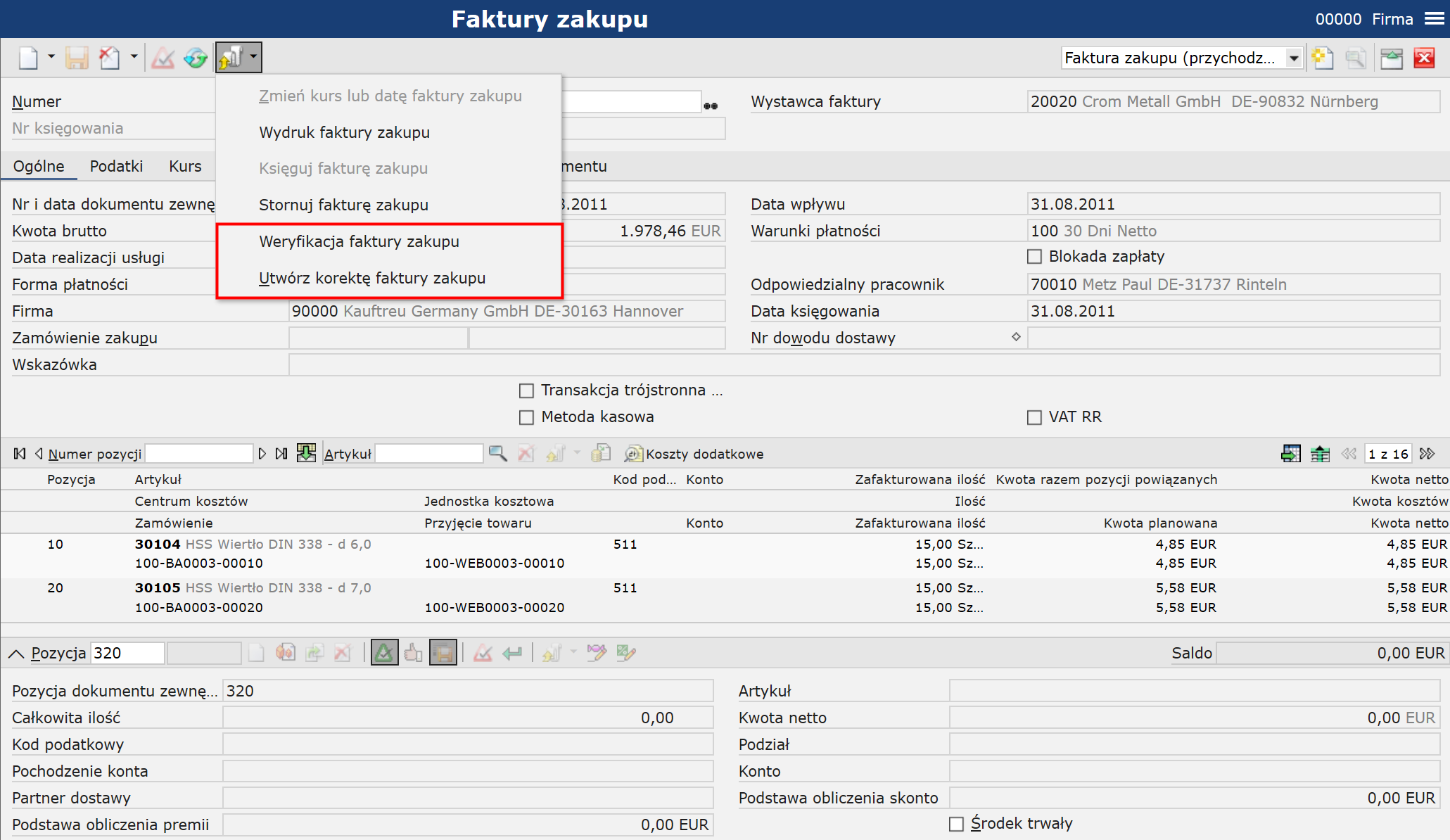
Więcej informacji na temat korekt faktur zakupu znajduje się w dokumencie Korekta faktury zakupu.
Faktura dodatkowych kosztów związanych z dystrybucją
Jeżeli dystrybucja towarów między różnymi firmami tej samej grupy przedsiębiorstw generuje dodatkowe koszty, wówczas koszty te mogą zostać wprowadzone oddzielnie w widoku Faktura dodatkowych kosztów związanych z dystrybucją w aplikacji Faktury zakupu.
Faktura za pobranie towaru z magazynu konsygnacyjnego
Rodzaj faktury zakupu Faktura za pobranie towaru z magazynu konsygnacyjnego jest dostępny dla faktur zakupów dotyczących pobrania towarów z magazynu konsygnacyjnego. Faktury te są generowane na podstawie wniosków o przesunięcie towaru wykonywanych w ramach konsygnacji lub wprowadzane ręcznie, a następnie przypisywane do odpowiednich zgłoszeń wydań.
W przypadku konsygnacji towary dostawcy (konsygnatora) są bezpośrednio oddawane do dyspozycji jego klienta (konsygnatariusza) w magazynie konsygnacyjnym. Transakcja i przeniesienie własności mają miejsce dopiero w momencie, w którym towary opuszczają magazyn konsygnacyjny, to znaczy podczas użytkowania lub odsprzedaży towarów przez klienta. Takie rozchodowanie towarów oznacza przesunięcie artykułów w ramach konsygnacji. W odpowiednim momencie klient informuje dostawcę o przesunięciach artykułów wykonywanych w ramach konsygnacji za pośrednictwem zgłoszeń wydań konsygnacyjnych. Faktury są wystawiane na podstawie tych zgłoszeń.
Etapy przetwarzania faktur zakupu
Faktury zakupu i faktury kosztów dodatkowych są zapisywane z odniesieniem do zamówienia zakupu. W tym celu pozycje faktury muszą odnosić się do przynajmniej jednej pozycji zamówienia zakupu lub przyjęcia towarów. W przypadku faktur zakupu takie odniesienie jest obowiązkowe, ale jest opcjonalne w przypadku faktur kosztów dodatkowych. Faktury pobrania towarów z magazynu konsygnacyjnego muszą odnosić się do zgłoszeń.
W pierwszej kolejności należy ręcznie wprowadzić dane podstawowe faktury. Następnie wprowadzić lub wygenerować jedną lub więcej pozycji faktury i przyporządkować je do pozycji istniejącego zamówienia zakupu lub przyjęcia towaru. Pozycje faktury pobrania towaru z magazynu konsygnacyjnego muszą zostać przyporządkowane do pozycji zgłoszenia.
Do jednej pozycji faktury może zostać przyporządkowanych kilka pozycji zamówienia zakupu, przyjęcia towarów i/lub zgłoszenie o wydanie, aż do momentu, w którym zostanie przypisana całkowita kwota pozycji. Ponadto pozycja zamówienia zakupu, przyjęcia towaru lub zgłoszenia o wydanie może zostać przyporządkowana do kilku faktur.
Poniższy przykład ilustruje różne możliwości przyporządkowania pozycji w fakturze zakupu.
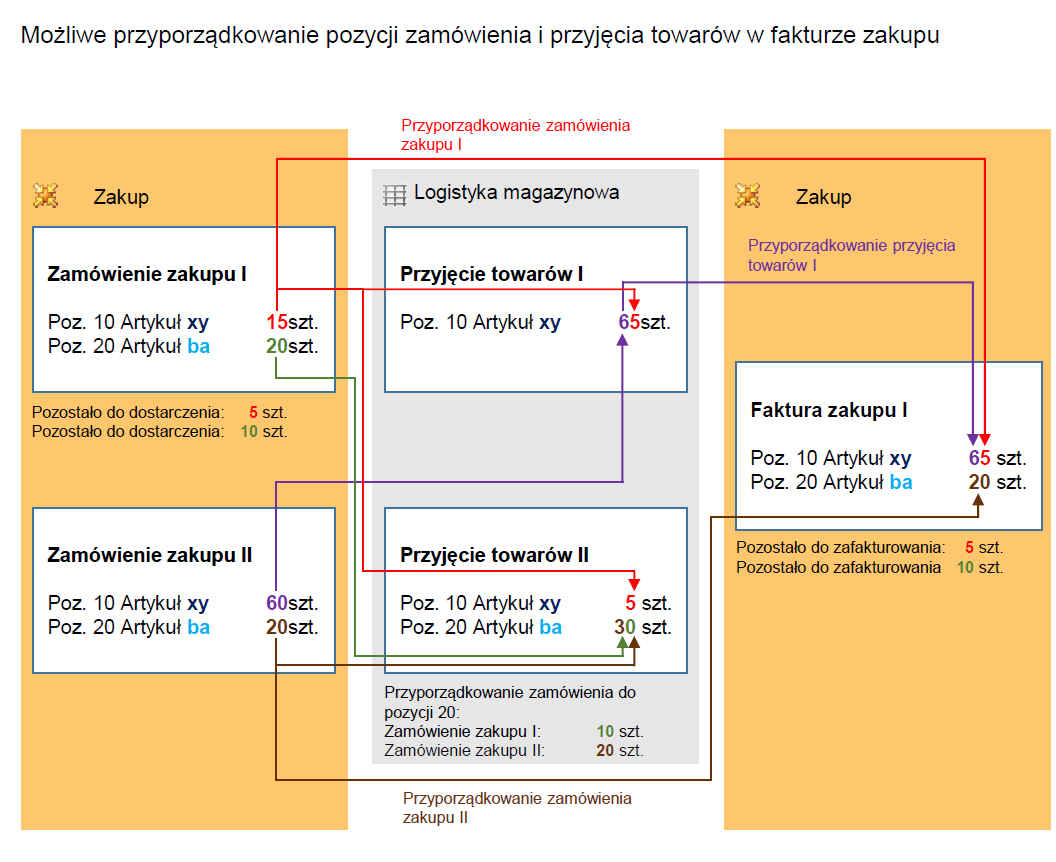
W tym przykładzie artykuł xy z zamówienia zakupu 1 jest dostarczony częściowo w ramach dwóch przyjęć towarów:
- 5 jednostek w przyjęciu I
- 5 jednostek w przyjęciu II
- 5 jednostek jeszcze nie zostało dostarczonych.
W przyjęciu towarów I zostało dostarczonych 60 innych jednostek artykułu xy z zamówienia zakupu II. W ten sposób ta pozycja zamówienia została dostarczona w całości.
30 jednostek artykułu ba zostało dostarczonych w ramach przyjęcia towaru II. 10 z tych jednostek pochodzi z zamówienia zakupu I, a 20 z zamówienia zakupu II. 10 jednostek artykułu ba z zamówienia zakupu I nie zostało jeszcze dostarczonych.
65 jednostek artykułu xy znajduje się na fakturze zakupu. 60 tych jednostek odpowiada tym zamówionym w zamówieniu zakupu II i dostarczonym w przyjęciu towarów I. Pozycja 10 zamówienia II została więc w całości dostarczona. Pozostałe 5 jednostek fakturowanych odpowiada zamówieniu I. Zostały one bezpośrednio przypisane de zamówienia, a nie do przyjęcia towaru. W ten sposób w przypadku pozycji
zamówienia 10 zamówienia I (15 jednostek), 5 jednostek zostało zafakturowanych i 10 jednostek dostarczono. Pozycje zamówienia są więc częściowo dostarczone i zaksięgowane.
Faktura zakupu jest wystawiona na 20 jednostek artykułu ba, które pochodzącą z zamówienia II. Zostały one bezpośrednio przypisane do zamówienia, a nie do przyjęcia towaru. Pozycja 20 zamówienia II została więc w całości dostarczona i zaksięgowana. Pozycja 20 zamówienia I nie została jeszcze zaksięgowana.
Etapy przetwarzania faktur zakupu
Z zasady istnieją dwie możliwości powiązania jednej lub kilku pozycji zamówienia zakupu z pozycją faktury zakupu:
- wygenerowanie pozycji faktury zakupu z odniesieniem do pozycji zamówienia zakupu:
- w tym przypadku pozycje faktury zakupu i ich odniesienia do pozycji zamówienia zakupu są wprowadzane jednocześnie. Jeżeli pozycje faktury zakupu są generowane na podstawie pozycji przyjęcia towaru, to odniesienie także zostaje zachowane.
- ręczne wprowadzenie pozycji faktury zakupu:
- w tym przypadku należy stworzyć odniesienie między pozycją faktury zakupu i przynajmniej jedną pozycją zamówienia zakupu. Użytkownik może samodzielnie wybrać przyporządkowanie lub pozwolić, aby określił je system. Jeśli odbywa się to za pomocą pozycji przyjęcia towarów, wówczas odniesienie do tej pozycji jest zapisywane wraz z odniesieniem do zamówienia zakupu.
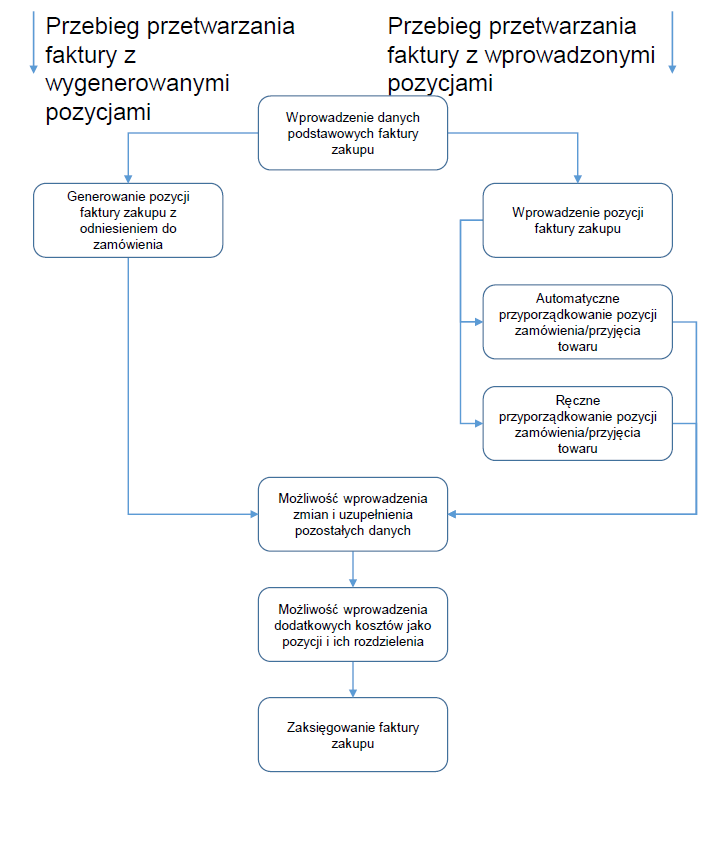
Etapy przetwarzania faktur kosztów dodatkowych
Przetwarzanie Faktury kosztów dodatkowych odbywa się zgodnie z następującymi etapami:
- należy wprowadzić dane podstawowe dla faktury kosztów dodatkowych, jak również jedną lub kilka pozycji faktury kosztów dodatkowych
- następnie rozdzielić te pozycje faktury na istniejące pozycje zamówienia zakupu, w tym celu należy ręcznie przyporządkować jedną lub więcej istniejących pozycji zamówienia zakupu do pozycji faktury kosztów dodatkowych. Istnieje również możliwość przyporządkowania poszczególnych pozycji faktury kosztów dodatkowych poprzez pozycje przyjęcia towarów. Zważywszy na fakt, że każda pozycja przyjęcia zawiera odniesienie do pozycji zamówienia, to odwołanie zostaje zachowane. Kwota netto pozycji faktury kosztów dodatkowych jest więc rozdzielana między przyporządkowane pozycje zamówienia zakupu.
- zaksięgowanie faktury kosztów dodatkowych można zakończyć tylko wtedy, gdy kwoty netto wszystkich ich pozycji zostały w pełni rozdzielone między przydzielone pozycje zamówienia zakupu.
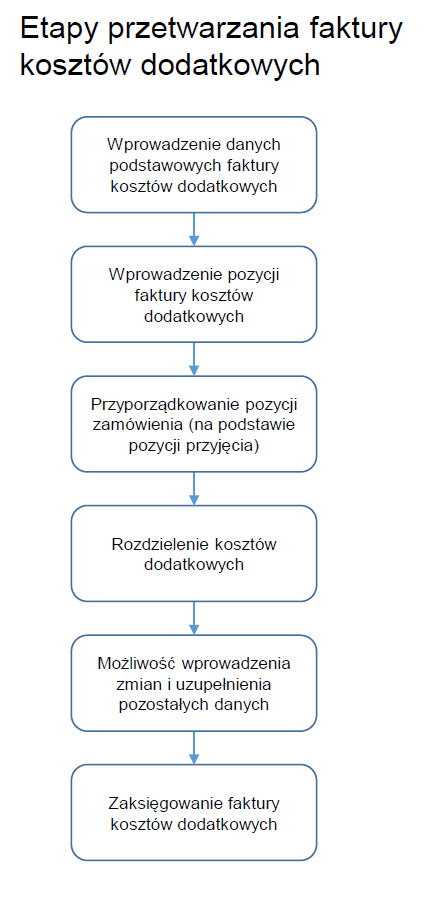
Etapy przetwarzania Faktur pobrania towaru z magazynu konsygnacyjnego
Wymagane odniesienia między fakturami pobrania towaru z magazynu konsygnacyjnego i zgłoszeń wydań konsygnacyjnych można ustalić w następujący sposób:
- faktury przesunięć towarów w ramach konsygnacji są wprowadzane ręcznie na podstawie zgłoszeń wydań konsygnacyjnych. W ten sposób wygenerowane faktury zawierają już pozycje, które odwołują się do pozycji zgłoszenia o pobranie.
- w przypadku faktur wprowadzanych ręcznie użytkownik może samodzielnie wprowadzić ich pozycje lub pozwolić, aby zrobił to system. W ten sposób wygenerowane faktury zwierają już pozycje, które odwołują się do pozycji zgłoszenia o pobranie.
- istnieje możliwość ręcznego przyporządkowania pozycji faktury do pozycji zgłoszenia wydania konsygnacyjnego
W przypadku faktur pobrania towaru z magazynu konsygnacyjnego nie można wprowadzać i rozdzielać żadnych kosztów dodatkowych.
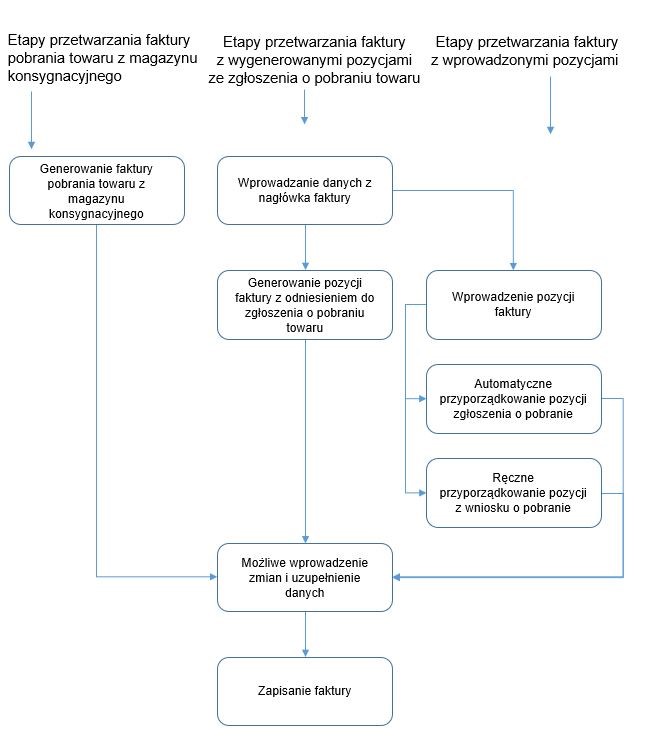
Status i zmiana statusu
Status faktury zakupu stanowi dodatkowy element informacyjny, dzięki któremu użytkownik jest w stanie w szybki sposób określić, jakie kolejne kroki przetwarzania musi wykonać w celu zrealizowania faktury i jakie do tej pory były podjęte.
Statusy są wyświetlane z poziomu faktury zakupu lub z poziomu poszczególnych pozycji tej faktury. Ogólny status faktury zakupu podsumowuje więc status jej poszczególnych pozycji. Symbol statusu dokumentu znajduje się obok pola Numer danej aplikacji i po umieszczeniu kursora myszy na symbolu, wyświetlone zostaną statusy tego dokumentu.

Faktura zakupu wykorzystuje następujące statusy:
- Ogólny status – status całego dokumentu, wyróżnia się:
- Zwolnione – status automatycznie przypisywany do faktury zakupu przez system w momencie wprowadzenia i zapisania jej danych podstawowych
- Zakończone – status przypisywany w momencie gdy wszystkie pozycje faktury są uregulowane i nie podlegają edycji, pola są wyświetlane ale nie mogą być modyfikowane
- Anulowane – status przyporządkowany do faktury zakupu w momencie, w którym zapisana faktura zostaje anulowana przy pomocy akcji Anuluj fakturę zakupu
- Nieprawidłowe – faktury zakupu są księgowane blokowo, w ten sposób może się zdarzyć, że pierwszy etap/blok zostaje zaksięgowany, ale pojawia się komunikat błędu uniemożliwiający kompletne zaksięgowanie, faktura nie może być wtedy edytowana, ale może zostać anulowana i jeszcze raz zapisana, uwzględniając przyczynę błędu
- Status otwartej pozycji – status odnoszący się do pozycji faktury, wskazuje czy faktura zakupu została już przekazana do działu rachunkowości i czy otrzymano już częściową lub całkowitą płatność. Aby status pozycji otwartych był wyświetlany poprawnie, musi zostać zaksięgowana płatność. Wyróżnia się:
- Nieprzeniesione – status wyświetlany do momentu, w którym faktura zostanie przeniesiona do odpowiedniego działu rachunkowości
- Przeniesione – status wyświetlany w momencie przeniesienia faktury do odpowiedniego działu rachunkowości
- Częściowo zapłacone – status przyporządkowany wyłącznie, jeżeli faktura jest częściowo opłacona
- Zapłacone w całości – status przyporządkowany wyłącznie, jeżeli faktura jest w całości opłacona
- Anulowane – status wyświetlany w momencie anulowania pozycji faktury
Zwolnienia podatkowe
W niektórych krajach, aby uzyskać prawo do zwolnienia z podatków, należy spełnić pewne warunki. Przed wykorzystaniem funkcjonalności systemu Comarch ERP Enterprise odnoszącej się do zwolnienia z podatków należy zweryfikować, czy odpowiada ona zasadom obowiązującym w danym kraju.
Aplikacja dotycząca zwolnienia z podatków pozwala na zapisanie dla każdej firmy następujących danych:
- termin i próg zwolnienia podatkowego
- rodzaj zwolnienia podatkowego (termin lub termin oraz próg)
- klasyfikacji podatkowej partnera wykorzystywanej przy zwolnieniu podatkowym
Skumulowana suma wprowadzonych faktur zakupu jest monitorowana zgodnie z maksymalnym limitem progu podatkowego.
Proces przetwarzania faktury ze zwolnieniem podatkowym typu termin i próg:
- podczas wprowadzania faktury zakupu lub podczas dodawania nowych pozycji do istniejącej faktury zakupu system natychmiast sprawdza, czy nie został przekroczony termin lub próg zdefiniowany dla danego zwolnienia podatkowego. Jeśli tak, wówczas klucz podatkowy jest ustalany w taki sposób jakby nie uwzględniano zwolnień podatkowych. Jeżeli termin i próg nie zostały jeszcze przekroczone, wówczas klasyfikacja podatkowa odbiorcy faktury zostaje zastąpiona przez klasyfikację podatkową partnera wprowadzoną w aplikacji Zwolnienie podatkowe. Dotyczy to również przypadku, w którym przekroczony jest próg dla tej faktury. Przy każdym zapisie aktualizowana jest suma wprowadzana z faktury. Jeżeli przekroczono próg dla tej faktury, wówczas zdarzenie z przebiegu operacji pozwala na wydanie informacji (cisag.app.financials.TaxExemptionExceeded). Dla typu zwolnienia podatkowego Termin, ten przebieg ogranicza się do weryfikacji daty fakturowania. Określony klucz podatkowy może zostać następnie zmieniony ręcznie.
Specyficzne funkcje krajowe na przykładzie Szwajcarii
Funkcja Specyficzne funkcje krajowe w aplikacji Konfiguracja pozwala na uruchomienie indywidualnych rozwiązań obowiązujących dla różnych krajów m.in.: Szwajcaria, Włochy, Czechy, Polska, Francja.
W Szwajcarii przeprowadza się zaokrąglanie handlowe kwot z dokładnością do 5 rappenów. Jeżeli został aktywowany parametr Stosuj zaokrąglenie, to suma netto jak również suma kwot podatku zostają zaokrąglone zgodnie z kluczem podatkowym i znakiem (plus/minus). Zaokrąglenie na poziomie pozycji nie jest wykonywane.
Pole tekstowe Numer ESR jest wyświetlany w bazie i służy do wprowadzenia numeru referencyjnego potwierdzenia dokonania transakcji. Po wprowadzeniu tego numeru, kwota zawarta w dokumencie jest wprowadzana do pola Kwota brutto, o ile kwota ta jest równa 0.
Po wprowadzeniu numeru do pola Numer ESR, sprawdzana jest poprawność jego formatu. Kwota zawarta w numerze potwierdzenia powinna odpowiadać kwocie brutto. Jeżeli te kwoty są różne, wówczas zostaje wyświetlone ostrzeżenie i wykorzystywana jest opcjonalna forma płatności zdefiniowana w aplikacji Konfiguracja. Jeżeli format numeru jest niepoprawny lub nieaktualny, również zostaje wyświetlone ostrzeżenie.
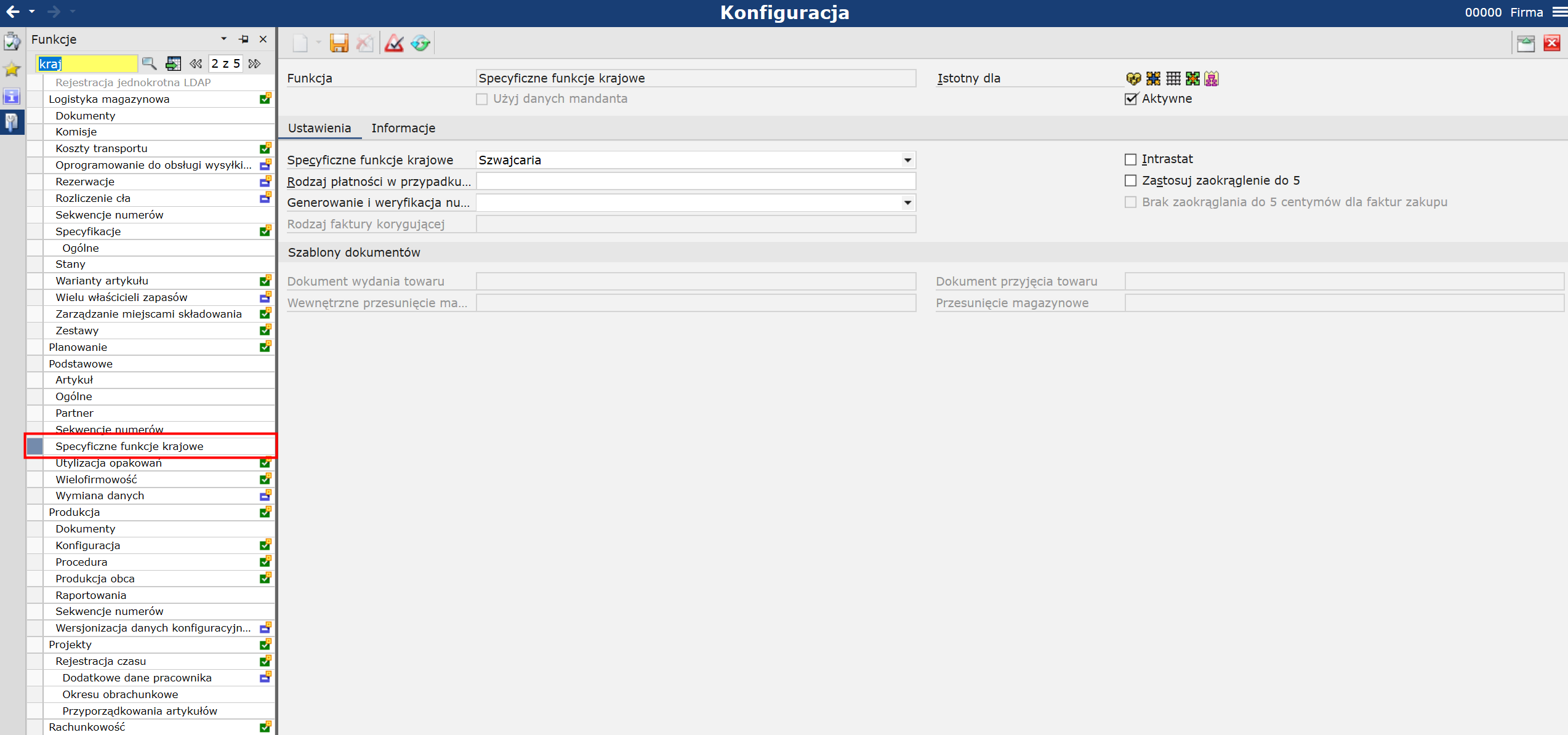
Konfiguracja
Poniżej przedstawiono ustawienia funkcji Zakup w aplikacji Konfiguracja dotyczące aplikacji Faktury zakupu:
| Pole | Opis |
| Zastosowanie kursu wymiany i typ kursu | Zawartość tych pól ustala konwersję innych walut na dokumentach zakupu na walutę wiodącą przedsiębiorstwa w przypadku dokumentów zakupu.
Więcej informacji znajduje się w dokumencie Zastosowanie kursu wymiany. |
| Samofakturowanie | W tym polu, jeżeli to konieczne, należy przyporządkować rodzaj faktury zakupu do procedury noty uznaniowej. Ten rodzaj faktur zakupu będzie wartością domyślną pola Rodzaj faktury zakupu dla procedury noty dla dostawcy w aplikacji Partner widok Dostawca. |
| Zakres numerów dokumentów zewnętrznych | W tym polu, jeżeli to konieczne, należy przyporządkować zakres numerów do procedury samofakturowania. Ten zakres numerów będzie wartością domyślną pola Sekwencja numerów dla dokumentów zewnętrznych w aplikacji Partnerzy widok Dostawca. |
| Automatycznie sprawdź fakturę zakupu | Aktywacja parametru pozwala na określenie, czy przed zapisem powinny zostać automatycznie zweryfikowane ilości, ceny i koszty dodatkowe faktury zakupu. Wartości te są porównywane z wartościami z zamówienia zakupu, a system wyświetla ewentualne różnice. |
| Korekta faktury zakupu | To pole pozwala na wskazanie rodzaju faktury zakupu do wykorzystania w celu wygenerowania korekty faktury zakupu. |
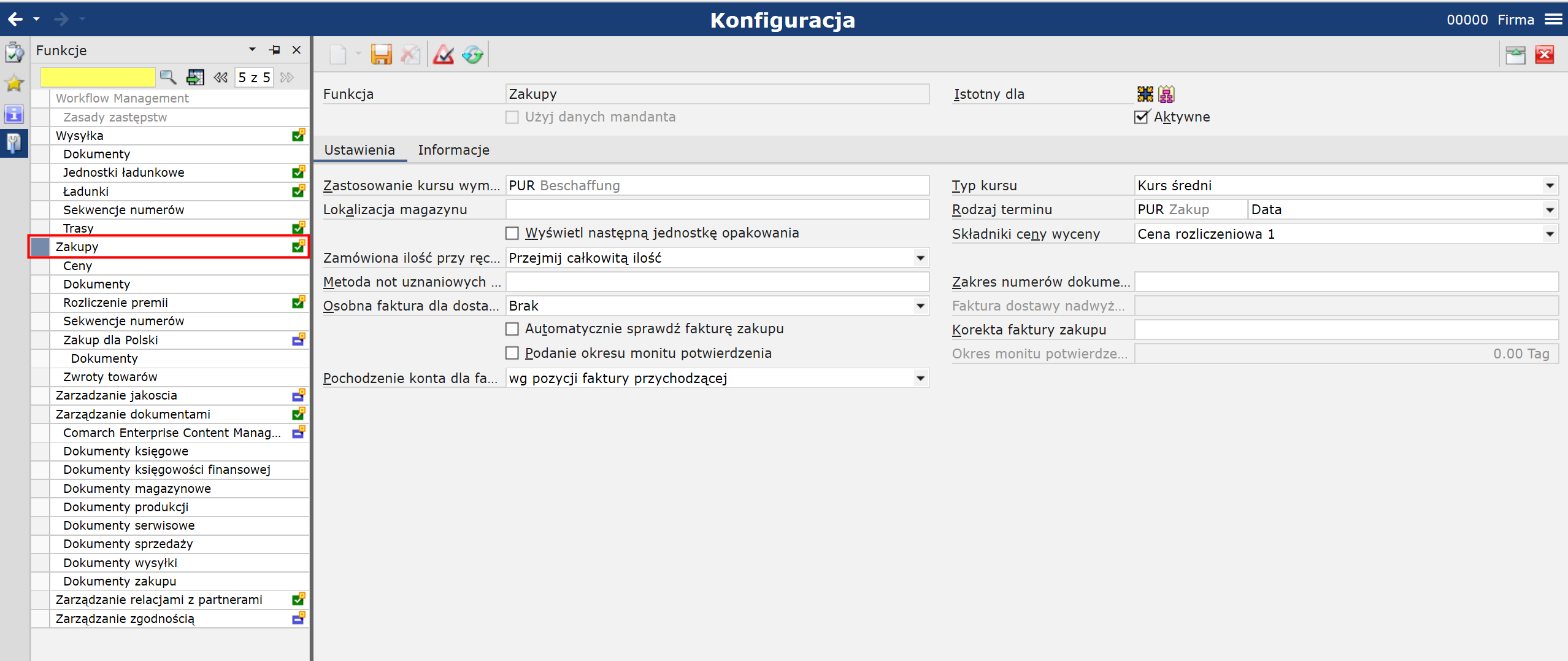
Poniżej przedstawiono ustawienia funkcji Ogólne znajdującej się pod funkcją Podstawowe w aplikacji Konfiguracja dotyczące aplikacji Faktury zakupu:
| Pole | Opis |
| Waluta wewnętrzna 1 – 3 | Jedna z maksymalnie trzech walut wewnętrznych przedsiębiorstwa jest identyfikowana jako waluta wiodąca/główna.
Faktura zakupu jest wprowadzana w walucie zdefiniowanej w danych podstawowych dostawcy. Waluta może być zmieniona w polu Kwota brutto w momencie, gdy żadna pozycja nie została jeszcze wprowadzona. Musi istnieć możliwość jej przeliczenia na jedną z walut wewnętrznych. W tym celu w aplikacji Kursy walutowe muszą istnieć odpowiednie współczynniki konwersji. |
Poniżej przedstawiono ustawienia funkcji Specyficzne funkcje krajowe znajdującej się pod funkcją Podstawowe w aplikacji Konfiguracja dotyczące aplikacji Faktury zakupu:
| Pole | Opis |
| Specyficzne funkcje krajowe | Pole Specyficzne funkcje krajowe pozwalają wybrać kraj m.in. Polska, Włochy, Szwajcaria, Francja, Czechy, dla którego obowiązują specjalne przepisy.
W przypadku Szwajcarii stosowane są zaokrąglenia handlowe. Jeśli została wskazana Szwajcaria, istnieje możliwość wybrania formy płatności zaproponowanej w przypadku wprowadzenia nieprawidłowego numeru referencyjnego dokumentu potwierdzenia transakcji. |
| Kolumna | Opis |
| Organizacja zakupu | Wprowadzona organizacja jest zapisana jako organizacja zakupu odpowiedniej firmy w wewnętrznej fakturze zakupu. |
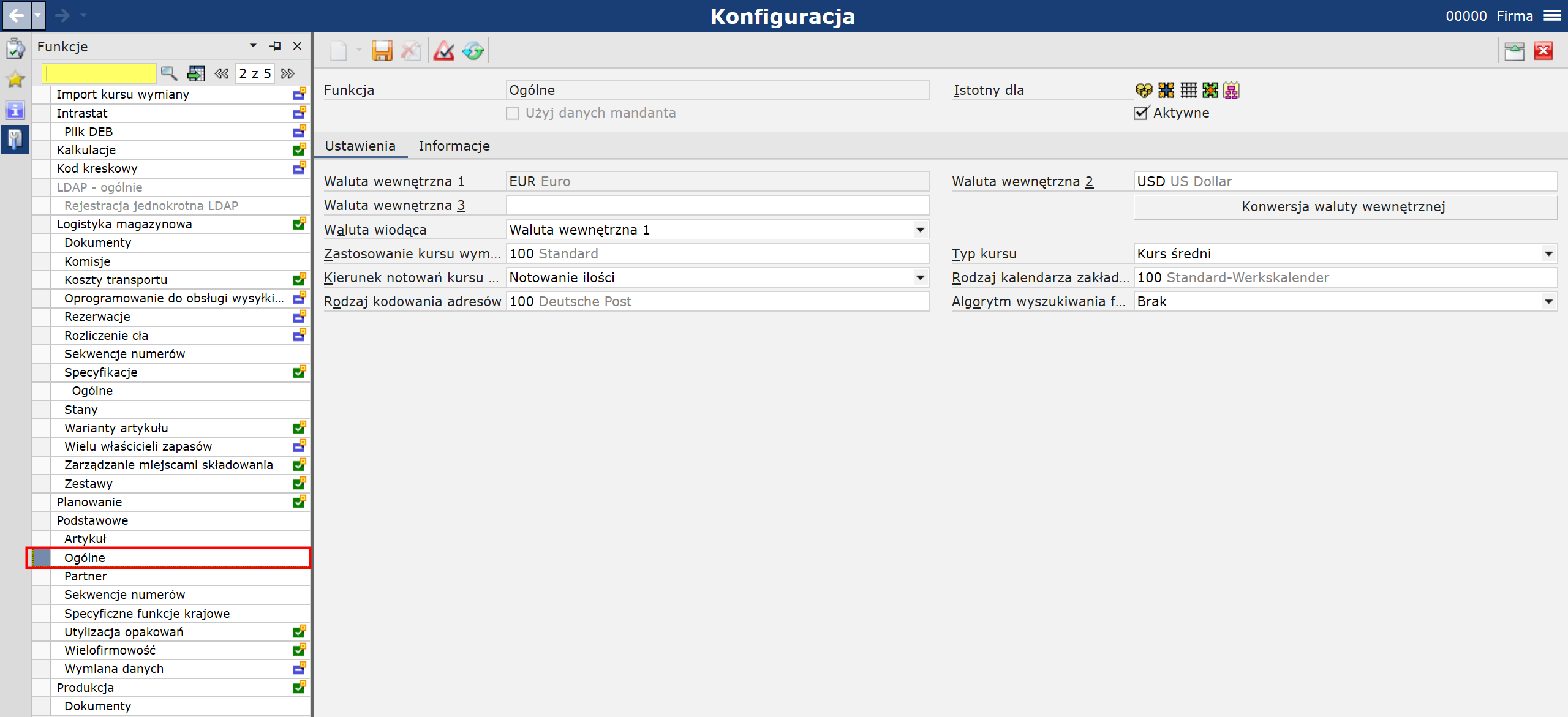
Poniżej przedstawiono ustawienia funkcji Wielofirmowość znajdującej się pod funkcją Podstawowe w aplikacji Konfiguracja. Tabela Zlecenia dystrybucji dotyczy wewnętrznego rozliczenia:
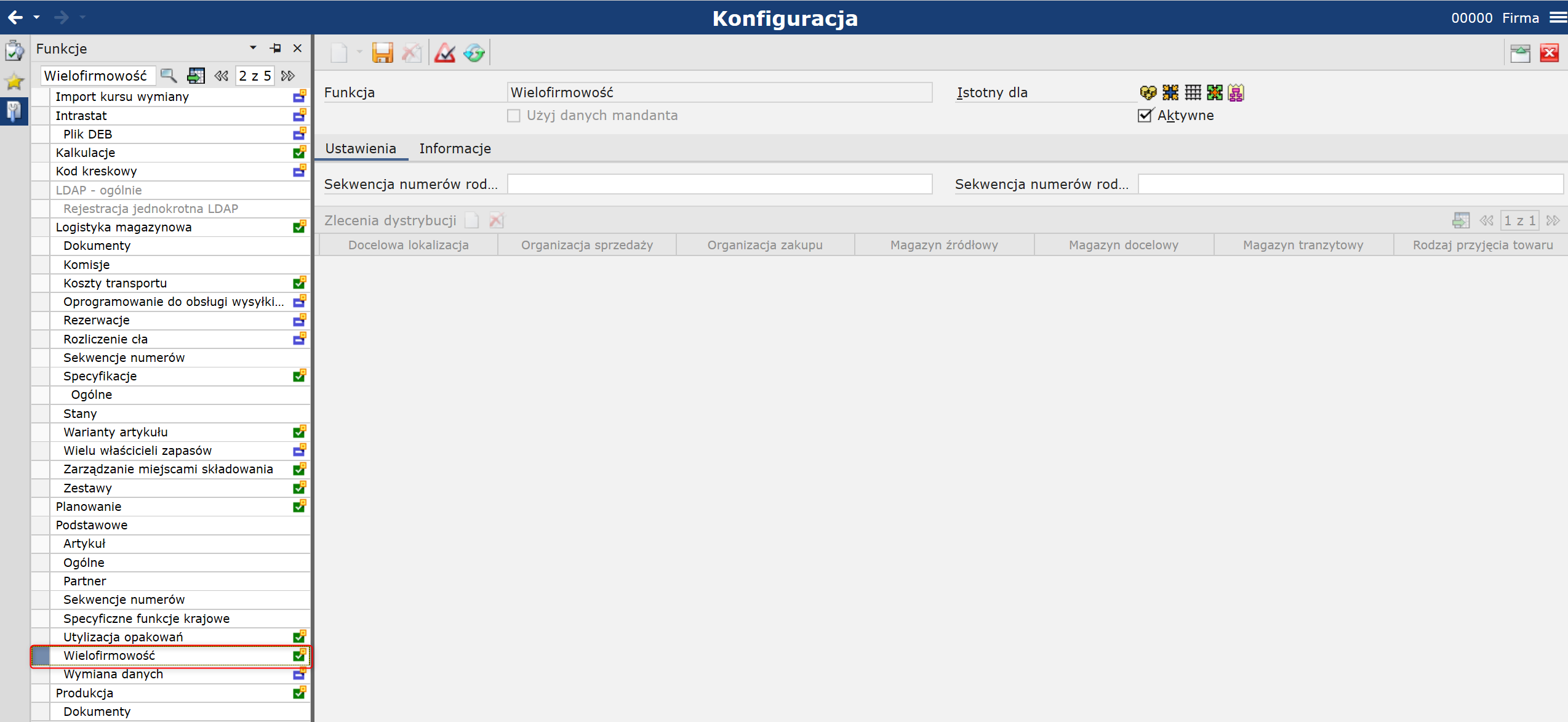
Jednostki biznesowe
Poniższa jednostka biznesowa jest istotna dla aplikacji Faktury zakupu, ponieważ wykorzystuje się ją w szczególności do:
- nadawania uprawnień
- tworzenia definicji aktywności
- importowania lub eksportowania danych.
Faktura zakupu
com.cisag.app.purchasing.obj.SupplierInvoice
Ta jednostka biznesowa należy do następującej grupy jednostek biznesowych:
com.cisag.app.purchasing.OrderData
Uprawnienia
Uprawnienia mogą być nadawane za pomocą roli uprawnień lub poprzez przyporządkowanie organizacji. Więcej informacji na temat uprawnień znajduje się w dokumencie Uprawnienia.
Specjalne uprawnienia
Specjalne uprawnienie opisane poniżej dotyczy wykonywania akcji znajdujących się w aplikacji Faktury zakupu. Do specjalnych uprawnień można przyporządkować uprawnienia za pomocą aplikacji Role uprawnień.
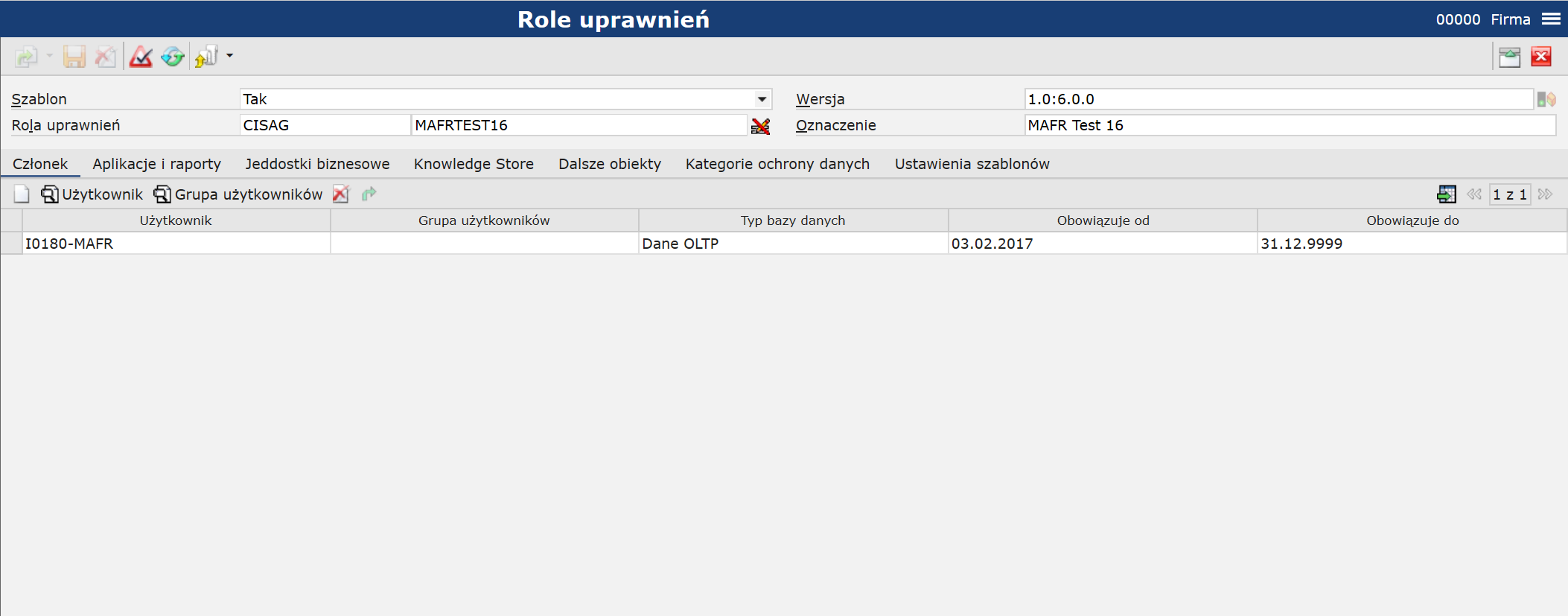
Modyfikacja danych podatkowych
com.cisag.app.purchasing.invoice.ui.EditTaxData
To uprawnienie pozwala na modyfikowanie kwot podatkowych w tabeli podatkowej znajdującej się na zakładce Podatki w aplikacji Faktury zakupu. Jest to niezbędne przede wszystkim w przypadku, gdy kwota podatkowa określona za pomocą klucza podatkowego różni się od kwoty wskazanej na fakturze.
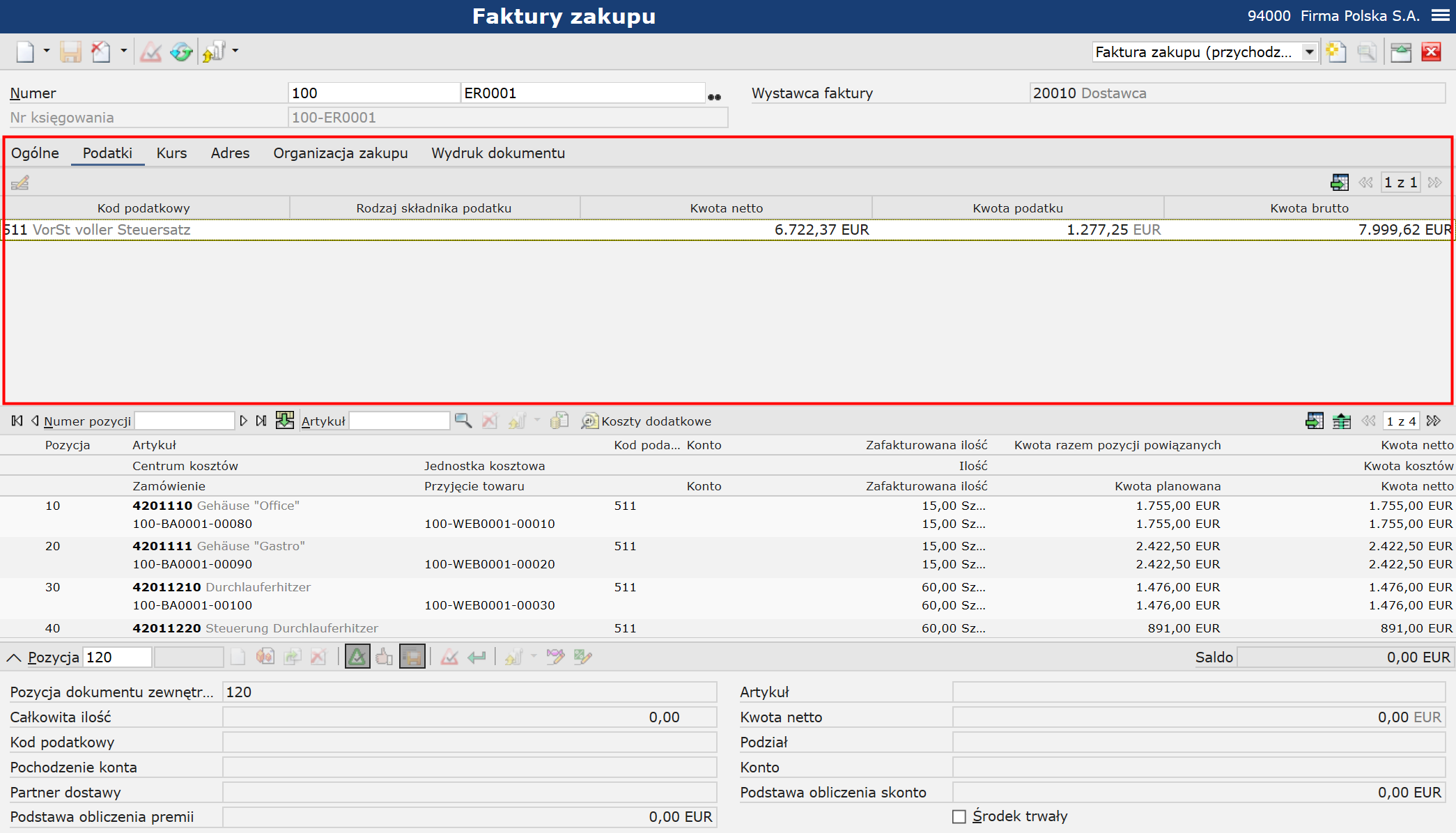
Przyporządkowanie organizacji
Struktury organizacyjne służą do definiowania, które dane będą wyświetlane, możliwe do wykorzystania i edytowalne. W tym celu należy aktywować parametr Uprawnienia do treści funkcji Podstawowe w aplikacji Konfiguracja.
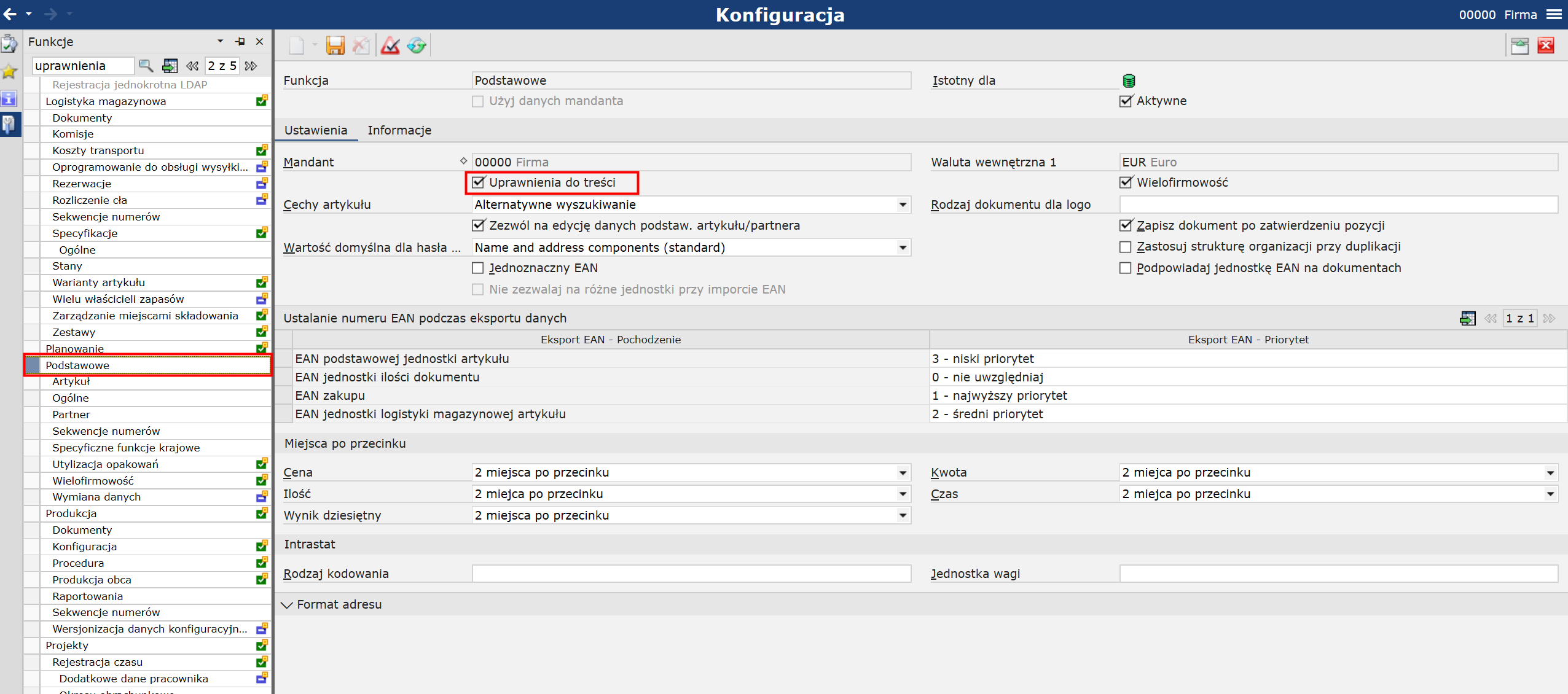
Aby aplikacja Faktury zakupu była dostępna w menu użytkownika i aby można było ją otworzyć, użytkownik musi być przypisany do organizacji typu Zakup. W pierwszym kroku należy przypisać wybraną organizację do struktury organizacyjnej typu Zakup w aplikacji Organizacje.
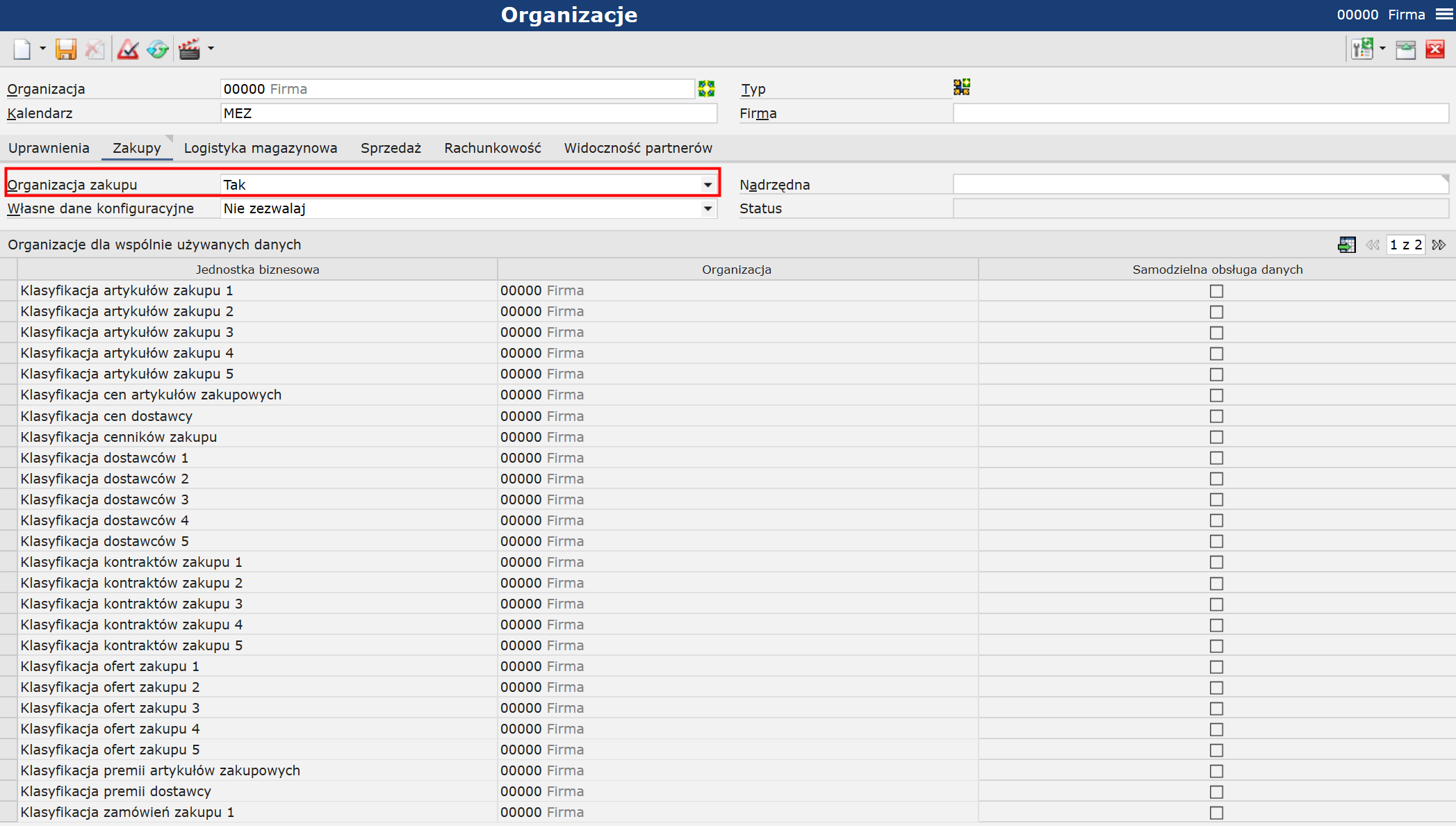
W drugim kroku bezpośrednio należy przypisać użytkownika do organizacji w aplikacji Partnerzy.
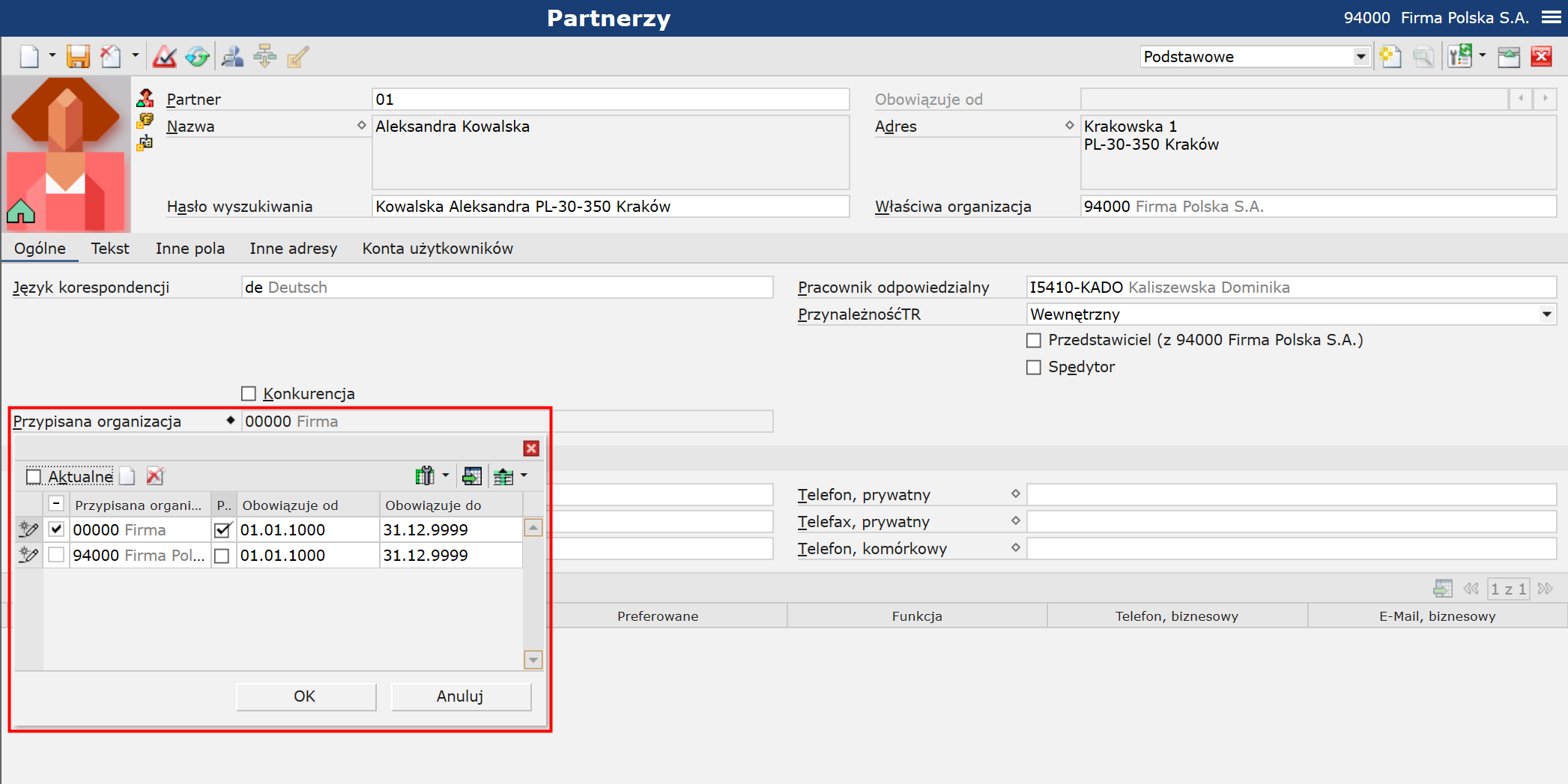
Aby użytkownik mógł otworzyć i edytować fakturę zakupu, jedna z przydzielonych mu organizacji w aplikacji Partner, musi być wprowadzona w tabeli Uprawnienia w aplikacji Rodzaje faktur zakupu.
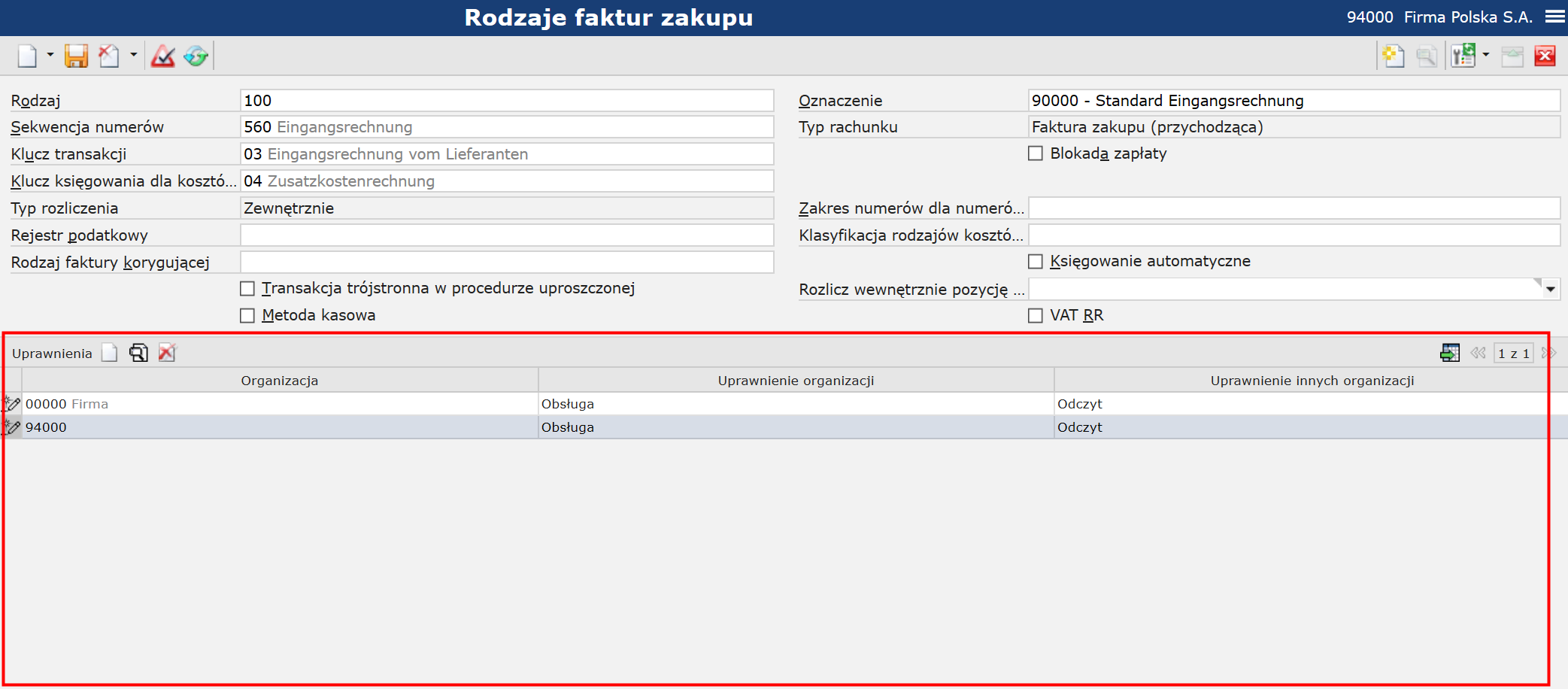
Więcej informacji na temat tabeli Uprawnienia i uprawnień związanych z jej zawartością znajduje się w dokumencie Uprawnienia do treści.
Cechy szczególne
Aplikacja Faktury zakupu nie ma żadnych specjalnych funkcji.
Uprawnienia dla partnerów biznesowych
Aplikacja Faktury zakupu nie jest dostępna dla partnerów biznesowych.
